win10截屏動(dòng)畫失效怎么辦 win10截屏動(dòng)畫失效解決方法
有些win10用戶反映,在Win10中,按下快捷鍵Win+PrintScreen后,會(huì)出現(xiàn)Win10截屏動(dòng)畫失效的情況,這種情況下我們應(yīng)該怎么辦啊?win10截屏動(dòng)畫失效怎么辦?今天就和小編一起來看下Win10截屏動(dòng)畫失效的解決方法吧。
win10截屏動(dòng)畫失效解決方法一、設(shè)置 在輕松使用→其他選項(xiàng)中,查看第一個(gè)開關(guān)“在Windows中播放動(dòng)畫”是否打開,如果是關(guān)閉狀態(tài),則使用Win+PrintScreen截屏不會(huì)有“暗屏”效果,需要該特效則要打開該選項(xiàng),如下圖。
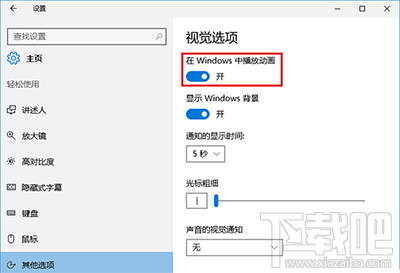
二、系統(tǒng)高級(jí)設(shè)置 1、在桌面“此電腦”圖標(biāo)點(diǎn)擊右鍵,選擇“屬性”,如下圖——
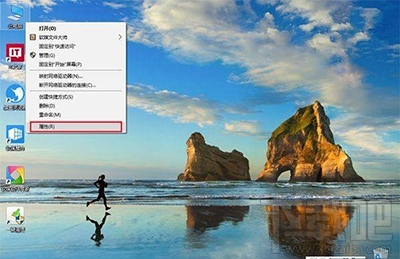
2、在“系統(tǒng)”窗口左邊欄選擇“高級(jí)系統(tǒng)設(shè)置”,如下圖。

3、在“高級(jí)”選項(xiàng)卡里點(diǎn)擊“性能”下的“設(shè)置”按鈕,如下圖。

4、在“性能選項(xiàng)”的“視覺效果”選項(xiàng)卡中,查看是否勾選了“在比較大化和最小化時(shí)顯示動(dòng)畫窗口”,勾選的情況下會(huì)有“暗屏”效果,不勾選就沒有,如下圖。

需要注意的是,“系統(tǒng)高級(jí)設(shè)置”的控制級(jí)別要高于“設(shè)置”應(yīng)用,也就是說在這里修改后,“設(shè)置”再修改將無效。
以上就是小編關(guān)于Win10截屏動(dòng)畫失效怎么辦的內(nèi)容,希望對(duì)大家有所幫助!
相關(guān)文章:

 網(wǎng)公網(wǎng)安備
網(wǎng)公網(wǎng)安備